Współ debugowanie w sesji współpracy w programie Visual Studio Code
Funkcja wspólnego debugowania w programie Visual Studio Live Share to zaawansowany sposób debugowania problemu. Dzięki temu środowisko współpracy może rozwiązywać problemy. Daje również tobie i innym uczestnikom sesji możliwość zbadania problemów, które mogą być specyficzne dla środowiska, zapewniając udostępnioną sesję debugowania na komputerze hosta.
Napiwek
Ponieważ uczestnicy mogą niezależnie przechodzić do plików i edytować je jako host, możesz ograniczyć, do których plików goście mogą uzyskiwać dostęp w projekcie za pośrednictwem pliku vsls.json. Należy również pamiętać, że dostęp konsolowy/REPL umożliwia uczestnikom uruchamianie poleceń na komputerze, dlatego należy przeprowadzić tylko współ debugowanie z zaufanymi osobami. Goście powinni zdawać sobie sprawę, że ze względu na restrykcyjne ustawienia mogą nie być w stanie wykonać debugera, wykonując kroki w niektórych ograniczonych plikach. Aby uzyskać więcej informacji, zobacz Kontrolowanie dostępu do plików i widoczności.
Korzystanie z debugowania współpracy jest proste.
Upewnij się, że host i wszyscy goście mają zainstalowane odpowiednie rozszerzenie debugowania. Instalacja nie zawsze jest konieczna, ale ogólnie jest dobrym pomysłem.
Host, jeśli nie został jeszcze skonfigurowany dla projektu, powinien skonfigurować plik launch.json w celu debugowania aplikacji z programu Visual Studio Code w normalny sposób. Nie jest wymagana żadna specjalna konfiguracja.
Host może rozpocząć debugowanie przy użyciu przycisku na karcie debugowania, jak zwykle:

Napiwek
Możesz również uczestniczyć w sesjach debugowania programu Visual Studio z poziomu programu Visual Studio Code i na odwrót. Aby uzyskać więcej informacji, zobacz instrukcje programu Visual Studio dotyczące współ debugowania.
Po dołączeniu debugera po stronie hosta wszyscy goście są również automatycznie dołączani. Na komputerze hosta jest uruchomiona jedna sesja debugowania, ale wszyscy uczestnicy są z nią połączeni i mają własny widok:
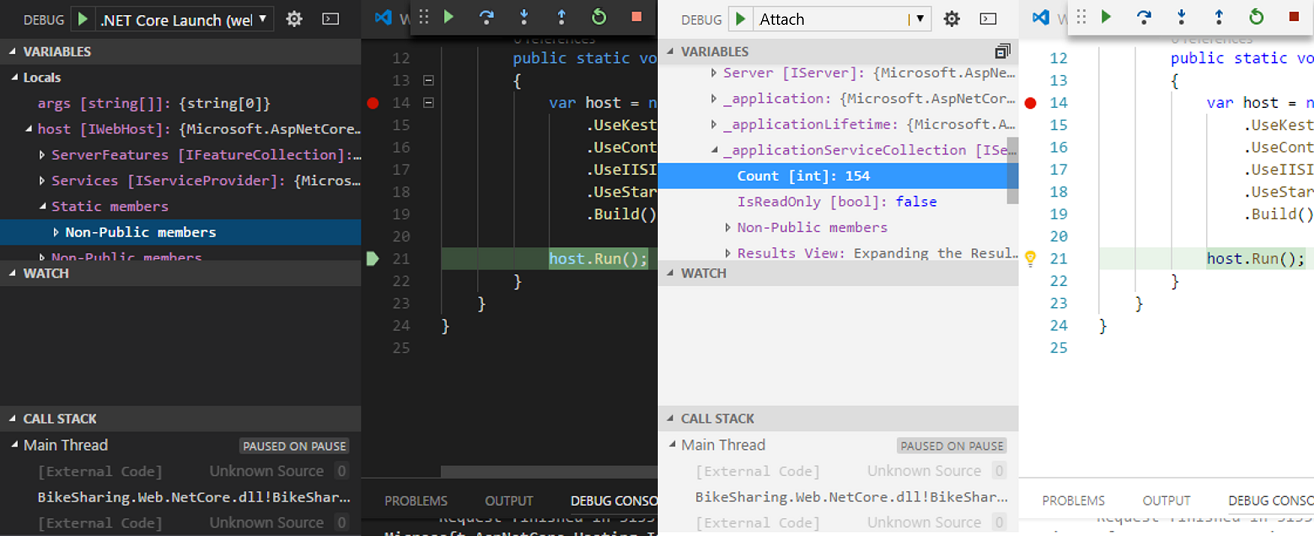
Każdy może przejść przez proces debugowania, aby można było przełączać się między współpracownikami bez konieczności negocjowania kontroli.
Uwaga
Zobacz Obsługa platformy, aby uzyskać informacje na temat obsługi funkcji debugowania według języka lub platformy.
Każdy współpracownik może badać zmienne, przechodzić do różnych plików w stosie wywołań, sprawdzać zmienne, a nawet dodawać lub usuwać punkty przerwania. Funkcje współedytowania umożliwiają każdemu uczestnikowi śledzenie lokalizacji innych osób, dzięki czemu mogą przełączać się między równoczesnym badaniem aspektów problemu i wspólnym debugowaniem.
Uwaga
W sesji współpracy tylko do odczytu goście nie będą mogli przejść przez proces debugowania. Mogą dodawać lub usuwać punkty przerwania i sprawdzać zmienne.
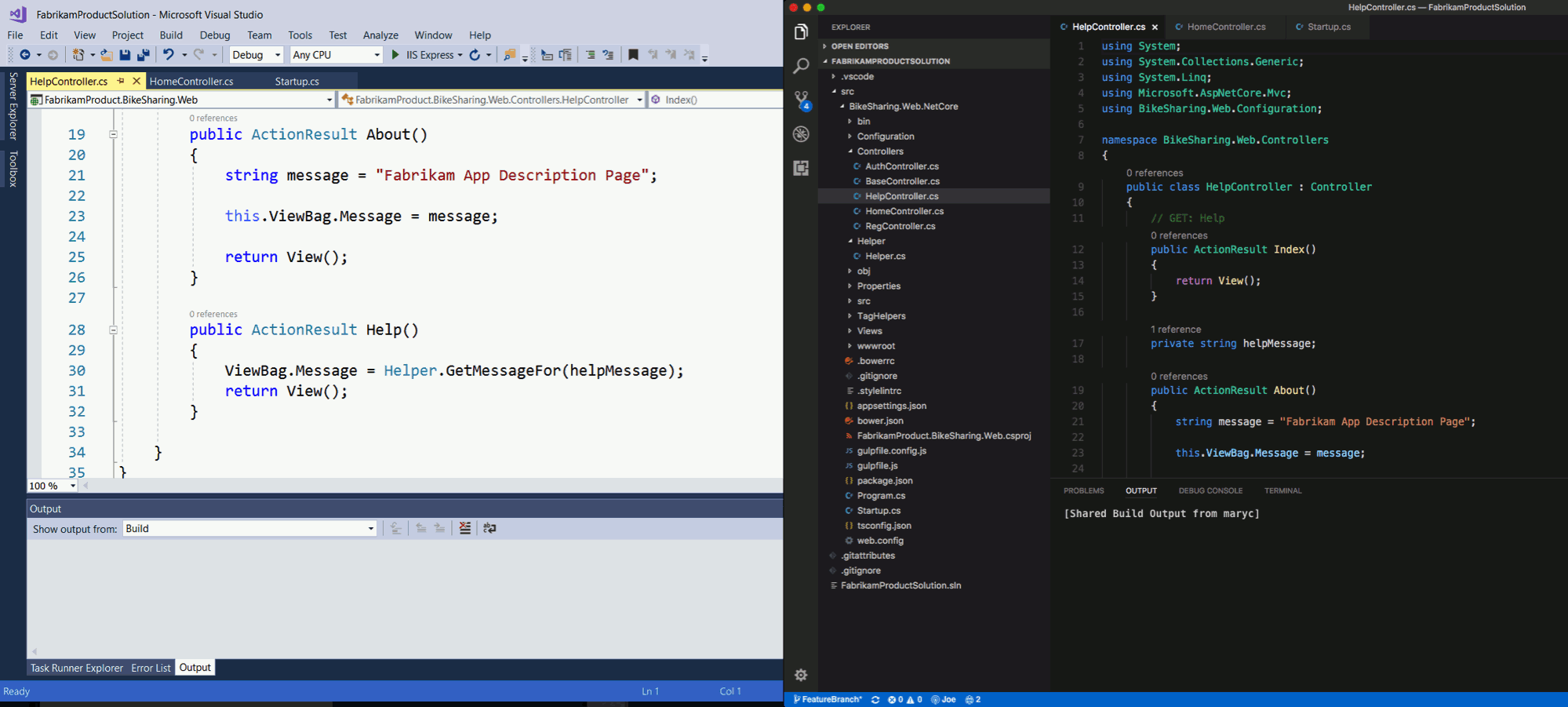
Zmiana, gdy program Visual Studio Code dołącza do sesji debugowania
Domyślnie jako gość będziesz automatycznie dołączany do sesji debugowania po udostępnieniu ich przez hosta. To zachowanie może być destrukcyjne.
Aby zmienić to zachowanie, otwórz menu Pomoc w lewym dolnym rogu i wybierz pozycję Konfiguruj Ustawienia.
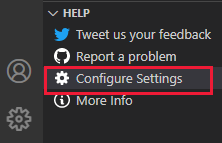
Przewiń w dół do pozycji Live Share: Dołącz do opcji sesji debugowania i wybierz jedną z następujących opcji:
| Ustawienie | Zachowanie |
|---|---|
| Automatyczne | Domyślnie. Jako gość automatycznie dołączysz do każdej udostępnionej sesji debugowania, która zostanie uruchomiona przez hosta. |
| Monit | Jako gość zostanie wyświetlony monit o dołączenie do udostępnionej sesji debugowania po uruchomieniu przez hosta. |
| Ręcznie | Jako gość musisz ręcznie dołączyć sesje debugowania. Zobacz Odłączanie i ponowne dołączanie. |
Odłączanie i ponowne dołączanie
Jako gość możesz tymczasowo zatrzymać debugowanie. Możesz wybrać przycisk Zatrzymaj na pasku narzędzi debugowania, aby odłączyć debuger bez wpływu na hosta lub innych gości:

Jeśli ustawienia zostały zaktualizowane tak, aby nie były automatycznie dołączane lub chcesz ponownie dołączyć później, możesz to zrobić, wybierając klawisze Ctrl+Shift+P lub Cmd+Shift+P lub wybierając element paska stanu sesji, a następnie wybierając pozycję Dołącz do sesji debugowania udostępnionego:
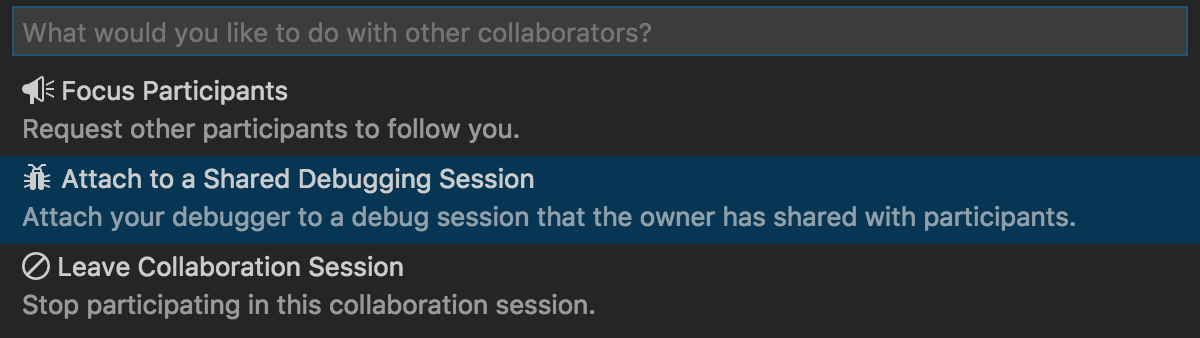
Udostępnianie uruchomionej aplikacji w przeglądarce
W przeciwieństwie do programu Visual Studio Code program Visual Studio Code nie obsługuje znanych portów aplikacji internetowych dla typów projektów, takich jak ASP.NET. Jeśli jednak dołączasz do sesji współpracy z hosta programu Visual Studio, po uruchomieniu debugowania może zostać automatycznie wyświetlona domyślna przeglądarka. Przeglądarka jest następnie automatycznie połączona z uruchomionymi aplikacjami hosta. Aby uzyskać więcej informacji, zobacz Funkcje programu Visual Studio.
Jako host możesz osiągnąć coś podobnego, ręcznie udostępniając aplikację lub inne punkty końcowe, takie jak usługi RESTful, za pomocą funkcji Udostępnij serwer lokalny. Goście programu Visual Studio i programu Visual Studio Code mogą następnie otworzyć przeglądarkę na tym samym porcie localhost, aby wyświetlić uruchomioną aplikację. Aby uzyskać więcej informacji, zobacz Udostępnianie serwera.